みなさん、こんにちは。
HAYAWAZAplusです。
こちらの記事では、
一度設定したパターンの修正方法をご案内します。
Excelパターン管理画面
HAYAWAZA画面上部の緑のボタン、
左から3つ目をクリックします。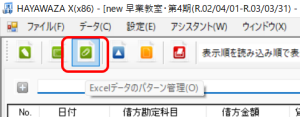
Excelパターン設定一覧画面が表示されますので、
修正したいパターン名をダブルクリックします。
パターン設定画面が表示されますので、
画面右下の「次へ」で修正したい画面まで進みます。
修正しましたら必ず最後の「更新する」をクリックしてください。
途中でキャンセルや×で閉じてしまいますと、
設定は保存されません。
勘定科目等の各項目の設定画面を修正する場合は、
「設定一覧の選択行を修正」にチェックを入れます。
画面下の設定一覧より修正したい左の番号をクリックしますと
画面上のプレビュー画面に色がつきます。
修正するタブを選択し、修正を行います。
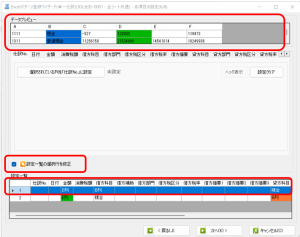
※複合仕訳でのフィルタの確認、修正方法
複合仕訳の設定でフィルタを確認するには、
「借方・貸方の設定確認(11/13)」で
「設定一覧の選択セルを修正」にチェックを入れ、
設定一覧の確認したい設定をクリック後、
右クリックし、「データフィルタの設定」→「借方(貸方)データフィルタ」をクリックします。

最後までご覧いただきありがとうございます。

